
Some users have not encountered problems after updating the win11 system, but today they suddenly found that their taskbar crashed. This may be due to a bug in the win11 system server time synchronization. You only need to change the synchronization time. Let’s take a look below.

Method 1:
1. Because we cannot use the taskbar, we can only Open the Task Manager via shortcut keys, as shown in the figure.
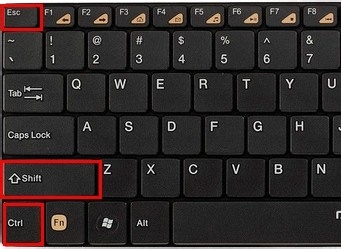
2. Open "File" - "Run New Task" in the task manager
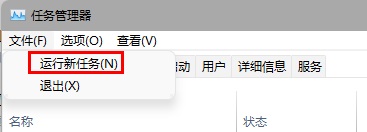
3. Use the keyboard to type "control" and then press "Enter" on the keyboard to open the control panel.
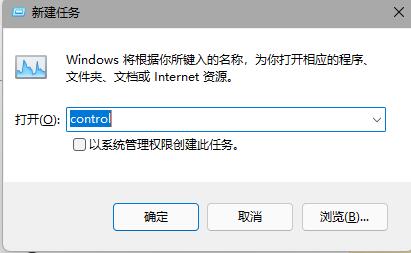
4. After entering the control panel, click "Clock and Zone" to enter.
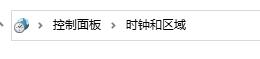
5. Open the interface as shown in the picture and enter "Change Date and Time"
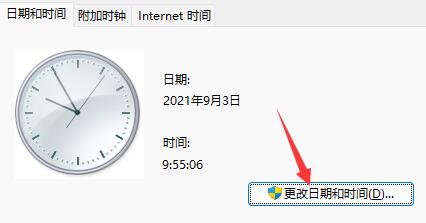
6. In the following interface, we can change the time to September 4th by clicking on the number.

7. After the change is completed, we enter "Internet Time" and check "Synchronize with Internet Time Server"
8. Then change the server below Change to "ntp.ntsc.ac.cn" (National Timing Service Center of the Chinese Academy of Sciences), and click "Update Now"
9. After the settings are completed, confirm to save. If the problem is not solved, just restart the system. .
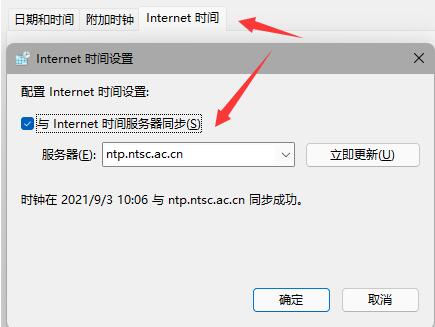
Method 2:
1. We can also press "win r" on the keyboard to open the run, enter "cmd" and press Enter to confirm.
2. After opening, enter "Get-AppxPackage -all *windows.immersivecontrolpanel* |% {Add-AppxPackage -register -disabledevelopmentmode ($_.installlocation "\Appxmanifest.xml")}"
3. After pressing Enter to confirm, you can restart the program. If it is not a system bug, this method can solve the problem.
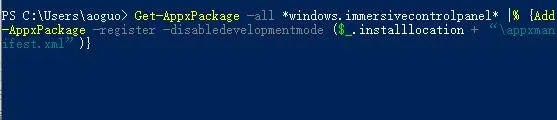
Method 3:
1. If you cannot change the time, you can solve the problem by installing a pure version of win11.
2. Because this pure version of the system deletes some unnecessary functional services, it can effectively avoid system bugs.
 |
##win11 pure versionclean, pure and smooth to use一Key installation tutorial | table tbody tr td button{background: #4E9FF7;border:none;border-radius: 4px;padding: 5px 16px;display: inline-block;vertical-align : text-top;}table tbody tr td button a{border:none;color: #fff;}Details |
The above is the detailed content of How to solve win11 taskbar crash problem. For more information, please follow other related articles on the PHP Chinese website!